Если пользоваться одной и той же операционной системой достаточно продолжительное время, со временем накапливается опыт и знания, позволяющие значительно облегчить выполнение тех или иных операций. Про таких людей обычно говорят «опытный пользователь». Сегодня мы расскажем о небольших «секретах» от «опытных пользователей», которые могут значительно упростить работу с Mac OS X.

Подписаться на Яблык в Telegram — только полезные инструкции для пользователей iPhone, iPad и Mac t.me/yablykworld.
Перемещаем Dashboard на любой рабочий стол
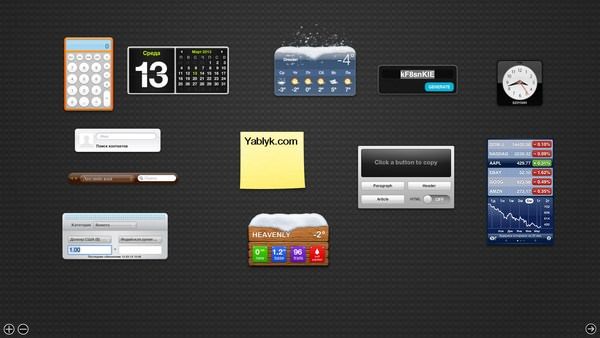
В то время как многие не пользуются функционалом Dashboard и отключают его, он является одной из удобнейших особенностей OS X. Если у вас есть только один виджет, которым вы пользуетесь постоянно, то это отличный способ сэкономить время. Если же вы используете Dashboard в качестве «отдельного пространства», то начиная с OS X 10.9 Mavericks его можно перемещать на место любого рабочего стола (пространства).
На самом деле такое перемещение осуществляется посредством простого перетягивания мышкой (предварительно нажав кнопку F3 на клавиатуре для отображения всех активных рабочих столов), как и в случае с любым другим пространством. Эта особенность не документирована, поэтому очень многие о ней даже не знают.
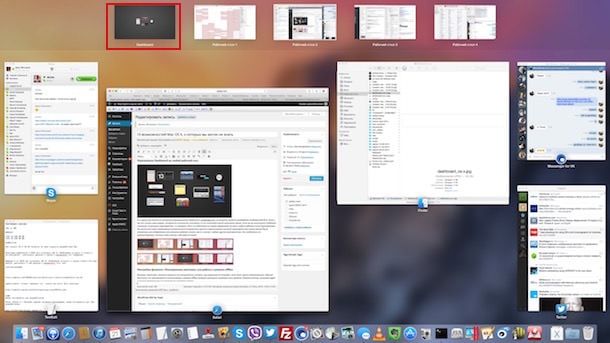

Настройка функции «Расширенная диктовка» для работы в режиме offline
Функция «Диктовка» является одним из тех инструментов, которые, при правильной настройке, могут быть просто незаменимыми. Причем настолько, что невозможность использования в режиме offline начинает доставлять огромную кучу проблем. Именно поэтому, компания Apple и сделала возможными для загрузки необходимые языковые пакеты.
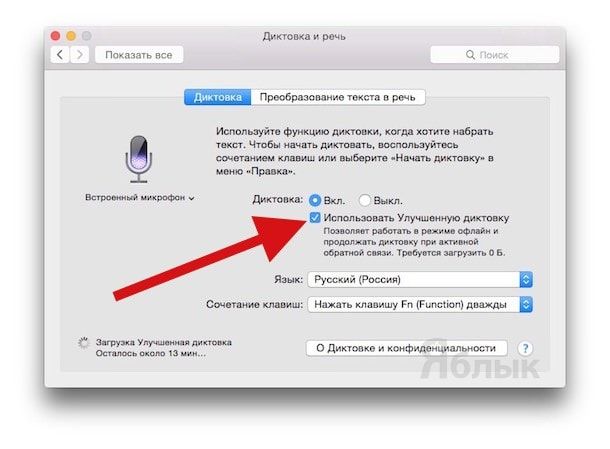 Чтобы избавить себя от необходимости постоянно быть в сети, достаточно лишь перейти в «Системных настройки» -> «Диктовка и речь» и поставить требуемую галочку.
Чтобы избавить себя от необходимости постоянно быть в сети, достаточно лишь перейти в «Системных настройки» -> «Диктовка и речь» и поставить требуемую галочку.
Мгновенный доступ к Emoji в OS X
 Принято считать, что существует два вида пользователей — те, кто обожает эти смайлики и те, кто их просто терпеть не может. Несмотря на наличие столь явно выраженных сторон, компания Apple решила все же облегчить использование Emoji насколько это было возможным. Теперь везде, где можно набирать текст в Mavericks, можно и быстро воспользоваться соответствующими смайлами. Для этого достаточно нажать «⌘Command + CTRL + Пробел» и пред вами сию секунду предстанет окошко выбора Emoji.
Принято считать, что существует два вида пользователей — те, кто обожает эти смайлики и те, кто их просто терпеть не может. Несмотря на наличие столь явно выраженных сторон, компания Apple решила все же облегчить использование Emoji насколько это было возможным. Теперь везде, где можно набирать текст в Mavericks, можно и быстро воспользоваться соответствующими смайлами. Для этого достаточно нажать «⌘Command + CTRL + Пробел» и пред вами сию секунду предстанет окошко выбора Emoji.
Запись скринкастов (видео с экрана) при помощи QuickTime
Со времен выхода OS X 10.6, пользователи Mac могут создавать простейшие скринкасты, используя при этом лишь QuickTime Player. Для профессионалов этого, конечно же, может быть не достаточно, но для создания простых видео — более чем.
Для того, чтобы воспользоваться этой функцией, просто запустите QuickTime Player и в меню «Файл» выберите команду «Новая запись изображения на экране».

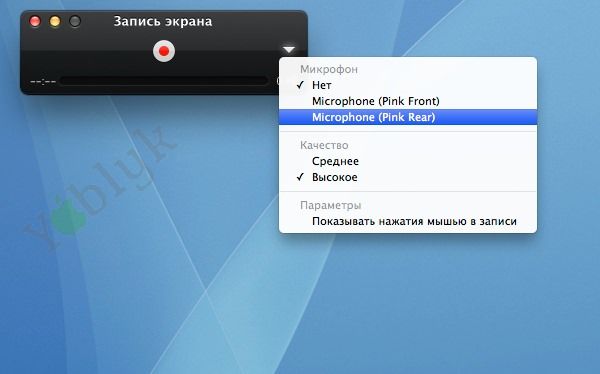
Используем «Диктовку» повсеместно
Для начала необходимо включить пункт «Диктовка» в «Системных настройках» -> «Диктовка и речь». После этого останется лишь дважды нажать на клавишу «Fn» для использования функции в любом месте системы, где можно набирать текст. После нажатия на «Fn» на экране появится небольшое окошко с микрофоном и кнопкой «Готово».
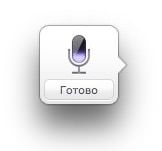
Приложение «Просмотр» для создания цифровой подписи
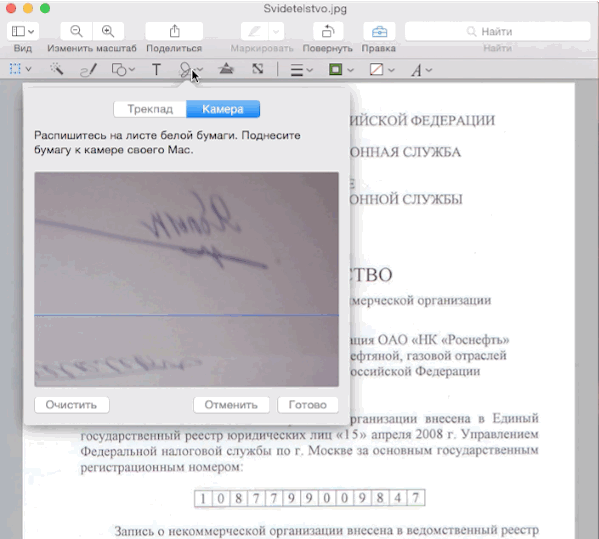
Существует огромное количество мощных редакторов PDF-файлов, однако если вы просто хотите поставить подпись, скажем, на форме разрешения для школьной экскурсии вашего ребенка, то гораздо удобнее воспользоваться программой «Просмотр» — это быстро, бесплатно, и к тому же она уже установлена в системе. Для создания подписи откройте Настройки приложения Просмотр и поднесите к камере FaceTime подпись, нанесенную на бумаге.
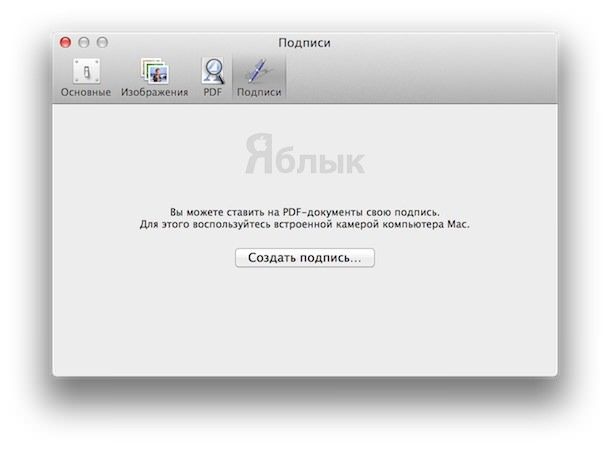
Функция «Не беспокоить»
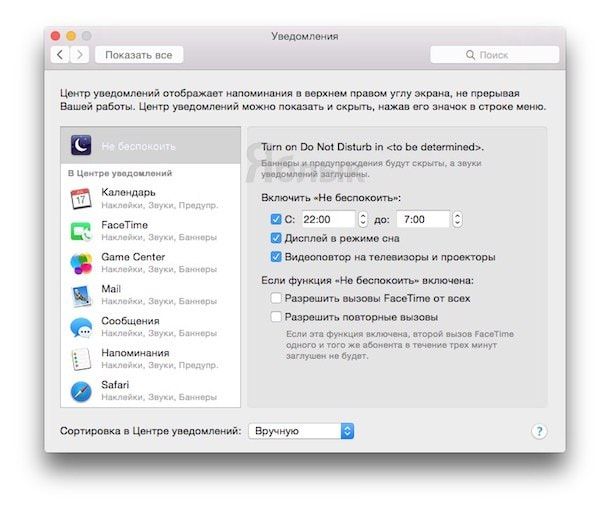 Возможности этой функции хорошо известны всем пользователям iOS. Включить, как и отключить, ее можно в Центре уведомлений (или в приложении Системные настройки -> Уведомления). Там же задаются настройки таймера, которые позволяют пользователям назначать время, когда нужно активировать устройство, подобно функциям в iOS 7. При включении режима «Не беспокоить», Mac-устройство больше не будет показывать напоминания и уведомления.
Возможности этой функции хорошо известны всем пользователям iOS. Включить, как и отключить, ее можно в Центре уведомлений (или в приложении Системные настройки -> Уведомления). Там же задаются настройки таймера, которые позволяют пользователям назначать время, когда нужно активировать устройство, подобно функциям в iOS 7. При включении режима «Не беспокоить», Mac-устройство больше не будет показывать напоминания и уведомления.
Играем в «Тетрис» и «Змейку» на OS X
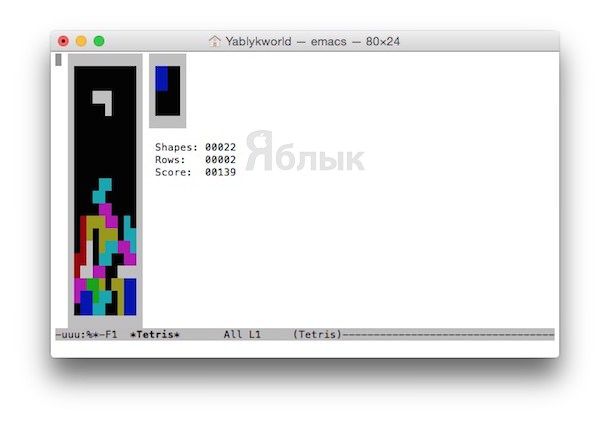 Все мы любим, а порой и горим желанием поиграть в старые добрые игры, не правда ли? И Терминал OS X дает нам такую возможность. Чтобы ей воспользоваться, наберите в окне Терминала «emacs», затем Enter и нажмите «Esc + X» и снова Enter. После этого впишите слово «tetris» и перед вами предстанет тот самый легендарный «Тетрис». Если же захочется вспомнить еще и «Змейку», то это тоже не составит большого труда — просто замените «tetris» на «snake».
Все мы любим, а порой и горим желанием поиграть в старые добрые игры, не правда ли? И Терминал OS X дает нам такую возможность. Чтобы ей воспользоваться, наберите в окне Терминала «emacs», затем Enter и нажмите «Esc + X» и снова Enter. После этого впишите слово «tetris» и перед вами предстанет тот самый легендарный «Тетрис». Если же захочется вспомнить еще и «Змейку», то это тоже не составит большого труда — просто замените «tetris» на «snake».
Смотрите также:
- Как создать конспект на Mac используя стандартные средства OS X.
- 8 простых способов улучшить работу Finder на Mac OS X.
- Отключение индексации и оптимизация работы Spotlight. Инструкция.
- Как работать с несколькими программами на Mac без переключения между окнами.
- Горячие клавиши для выключения и перезагрузки Mac.
- Как автоматически устанавливать обновления программ на Mac?
- FLAC на Mac OS X: Как конвертировать аудиофайлы формата Free Lossless Audio Codec.
- Как совершать звонки без видео FaceTime Audio на Mac (OS X Mavericks).

